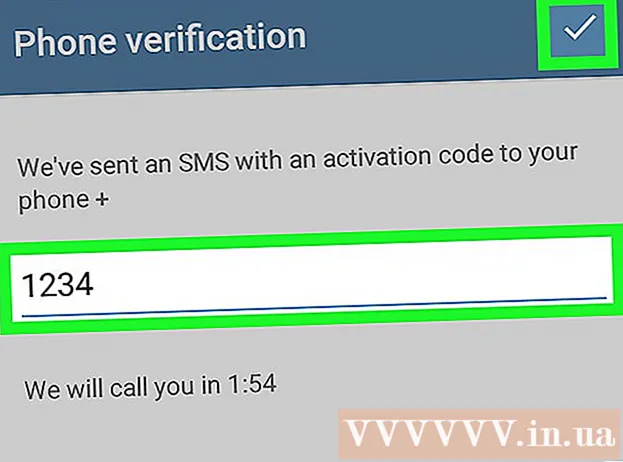Kirjoittaja:
Morris Wright
Luomispäivä:
26 Huhtikuu 2021
Päivityspäivä:
26 Kesäkuu 2024

Sisältö
- Astua
- Osa 1/3: Ohjelmiston asentaminen
- Osa 2/3: DjVu-tiedostojen tarkastelu
- Osa 3/3: DjVu-tiedostojen luominen ja muokkaaminen
DjVu-tiedostomuoto (johdettu termistä "déjà vu") on vaihtoehtoinen asiakirjan muoto, joka on samanlainen kuin PDF. Se pakkaa kuvat yhdeksi tiedostoksi uhraamatta liikaa laatua. DjVu-tiedostojen katselemiseksi sinun on asennettava tietokoneellesi erityinen ohjelmisto. Onneksi tämä ohjelmisto on ilmainen.
Astua
Osa 1/3: Ohjelmiston asentaminen
 Ymmärtää, mitä ohjelmisto tekee. DjVu-tiedostot ovat PDF-tyyppisiä asiakirjatyyppejä. Niiden avaamiseen tarvitaan erityisohjelmisto. Yksi tapa avata nämä tiedostot on käyttää laajennusta Internet-selaimellesi. Tämä laajennus mahdollistaa DjVu-tiedostojen avaamisen selainikkunassa. Voit käyttää myös erillistä katseluohjelmaa, joka toimitetaan laajennusohjelmiston mukana.
Ymmärtää, mitä ohjelmisto tekee. DjVu-tiedostot ovat PDF-tyyppisiä asiakirjatyyppejä. Niiden avaamiseen tarvitaan erityisohjelmisto. Yksi tapa avata nämä tiedostot on käyttää laajennusta Internet-selaimellesi. Tämä laajennus mahdollistaa DjVu-tiedostojen avaamisen selainikkunassa. Voit käyttää myös erillistä katseluohjelmaa, joka toimitetaan laajennusohjelmiston mukana.  Vierailla cuminas.jp/downloads/download/?pid=1 selaimessasi. Tämä on japanilainen verkkosivusto, mutta ohjeet ovat englanniksi.
Vierailla cuminas.jp/downloads/download/?pid=1 selaimessasi. Tämä on japanilainen verkkosivusto, mutta ohjeet ovat englanniksi.  Valitse käyttöjärjestelmäsi sivun yläosan avattavasta valikosta. Tämä varmistaa, että saat oikean asennustiedoston järjestelmääsi varten. Napsauta tätä saadaksesi ohjeita siitä, onko sinulla 32- tai 64-bittinen käyttöjärjestelmä.
Valitse käyttöjärjestelmäsi sivun yläosan avattavasta valikosta. Tämä varmistaa, että saat oikean asennustiedoston järjestelmääsi varten. Napsauta tätä saadaksesi ohjeita siitä, onko sinulla 32- tai 64-bittinen käyttöjärjestelmä.  Napsauta kolmen pudotusvalikon alla olevaa 次 へ -painiketta.
Napsauta kolmen pudotusvalikon alla olevaa 次 へ -painiketta. Hyväksy sopimus napsauttamalla 同意 し て ダ ウ ン ロ ー ド -painiketta. Asennustiedosto ladataan nyt.
Hyväksy sopimus napsauttamalla 同意 し て ダ ウ ン ロ ー ド -painiketta. Asennustiedosto ladataan nyt.  Suorita asennustiedosto ja asenna DjVu-ohjelmisto noudattamalla ohjeita. Useimmat käyttäjät voivat pitää asennuksen oletusasetukset. Mainosohjelmia ei ole asennettu.
Suorita asennustiedosto ja asenna DjVu-ohjelmisto noudattamalla ohjeita. Useimmat käyttäjät voivat pitää asennuksen oletusasetukset. Mainosohjelmia ei ole asennettu.
Osa 2/3: DjVu-tiedostojen tarkastelu
 Kaksoisnapsauta DjVu-tiedostoa. Kun ohjelmisto on asennettu edellisessä osassa, DjVu-tiedostot avautuvat automaattisesti lukijaohjelmassa.
Kaksoisnapsauta DjVu-tiedostoa. Kun ohjelmisto on asennettu edellisessä osassa, DjVu-tiedostot avautuvat automaattisesti lukijaohjelmassa.  Käsittele tiedostoa. Lukija toimii kuten useimmat asiakirjanlukijat ja antaa sinun siirtyä muille sivuille, lähentää ja loitontaa, tulostaa ja paljon muuta.
Käsittele tiedostoa. Lukija toimii kuten useimmat asiakirjanlukijat ja antaa sinun siirtyä muille sivuille, lähentää ja loitontaa, tulostaa ja paljon muuta. - Et voi muokata DjVu-tiedostoja lukijassa tai käyttämällä laajennusta. Napsauta tästä saadaksesi ohjeet DjVu-tiedoston muokkaamiseen.
 Kopioi ja liitä asiakirjan osiot. Napsauta "Valinta" -valikkoa ja valitse "Valitse alue". Nyt voit vetää valintaruudun mihin tahansa asiakirjan osaan.
Kopioi ja liitä asiakirjan osiot. Napsauta "Valinta" -valikkoa ja valitse "Valitse alue". Nyt voit vetää valintaruudun mihin tahansa asiakirjan osaan. - Kopioi valinta napsauttamalla "Valinta" → "Kopioi". Voit myös painaa Ctrl+C. (Windows) tai ⌘ Cmd+C. (Mac).
- Liitä valinta mihin tahansa muuhun asiakirjaan. Valinta liitetään asiakirjaan PNG-tiedostona.
 Avaa DjVu-tiedosto Internet-selaimessa. Kun asennat ohjelmiston, asennat myös selainlaajennukset kaikkiin käyttämiisi selaimiin (paitsi Google Chrome). Selaimen laajennus tarjoaa paljon samat toiminnot kuin erillinen katseluohjelma.
Avaa DjVu-tiedosto Internet-selaimessa. Kun asennat ohjelmiston, asennat myös selainlaajennukset kaikkiin käyttämiisi selaimiin (paitsi Google Chrome). Selaimen laajennus tarjoaa paljon samat toiminnot kuin erillinen katseluohjelma. - Vedä DjVu-tiedosto selainikkunaan. Sinua todennäköisesti pyydetään sallimaan DjVu: n suorittamaan laajennus. Voit myös napsauttaa hiiren kakkospainikkeella DjVu-tiedostoa, valita "Avaa kanssa" ja valita sitten selaimesi ohjelmaluettelosta.
Osa 3/3: DjVu-tiedostojen luominen ja muokkaaminen
 Lataa DjVu Solo. Tämä on ilmainen ohjelma, jonka avulla voidaan luoda uusia DjVu-tiedostoja tietokoneesi kuvatiedostoista tai skanneriltasi.
Lataa DjVu Solo. Tämä on ilmainen ohjelma, jonka avulla voidaan luoda uusia DjVu-tiedostoja tietokoneesi kuvatiedostoista tai skanneriltasi. - Voit ladata DjVu Solo -palvelun Vanha (mutta hyödyllinen) -osiosta osoitteesta djvu.org/resources/.
 Asenna ohjelma suorittamalla asennustiedosto. Useimmat käyttäjät voivat pitää oletusasetukset. Mainosohjelmia ei ole asennettu.
Asenna ohjelma suorittamalla asennustiedosto. Useimmat käyttäjät voivat pitää oletusasetukset. Mainosohjelmia ei ole asennettu.  Käynnistä DjVu Solo. Löydät tämän Käynnistä-valikosta tai etsimällä "DjVu Solo".
Käynnistä DjVu Solo. Löydät tämän Käynnistä-valikosta tai etsimällä "DjVu Solo".  Lisää ensimmäinen käyttämäsi kuvatiedosto. Voit vetää ja pudottaa sen DjVu Solo -ikkunaan tai napsauttaa Skannaa-painiketta skannataksesi asiakirjan skannerilla.
Lisää ensimmäinen käyttämäsi kuvatiedosto. Voit vetää ja pudottaa sen DjVu Solo -ikkunaan tai napsauttaa Skannaa-painiketta skannataksesi asiakirjan skannerilla.  Lisää toinen kuva napsauttamalla hiiren kakkospainikkeella pikkukuvaa ja valitsemalla "Lisää sivut sivujen jälkeen". Muuta tiedostotyyppi avattavassa valikossa ja valitse "Kaikki tuetut kuvatiedostot". Voit lisätä useita kuvia kerralla, jos haluat.
Lisää toinen kuva napsauttamalla hiiren kakkospainikkeella pikkukuvaa ja valitsemalla "Lisää sivut sivujen jälkeen". Muuta tiedostotyyppi avattavassa valikossa ja valitse "Kaikki tuetut kuvatiedostot". Voit lisätä useita kuvia kerralla, jos haluat.  Järjestä sivut uudelleen. Voit järjestää sivujen järjestyksen napsauttamalla ja vetämällä mitä tahansa pikkukuvaa.
Järjestä sivut uudelleen. Voit järjestää sivujen järjestyksen napsauttamalla ja vetämällä mitä tahansa pikkukuvaa.  Luo DjVu-tiedosto. Kun olet tyytyväinen sivujärjestykseen, napsauta "File" → "Encode as DjVu". Valitse "Mukana", ellet käytä DjVu-tiedostoa verkkosivujen luomiseen.
Luo DjVu-tiedosto. Kun olet tyytyväinen sivujärjestykseen, napsauta "File" → "Encode as DjVu". Valitse "Mukana", ellet käytä DjVu-tiedostoa verkkosivujen luomiseen.  Voit muokata olemassa olevia DjVu-tiedostoja DjVu Solo -sovelluksella. Voit avata DjVu-tiedostoja DjVu Solo -sovelluksella ja järjestää, poistaa tai lisätä sivuja.
Voit muokata olemassa olevia DjVu-tiedostoja DjVu Solo -sovelluksella. Voit avata DjVu-tiedostoja DjVu Solo -sovelluksella ja järjestää, poistaa tai lisätä sivuja. - Avaa DjVu-tiedosto DjVu Solossa.
- Poista sivu napsauttamalla hiiren kakkospainikkeella poistettavaa pikkukuvaa. Valitse sitten "Poista".
- Lisää uusia sivuja napsauttamalla pikkukuvaa ja valitsemalla sitten "Lisää sivut sivujen jälkeen" tai "Lisää sivut ennen sivuja". Sitten voit etsiä tietokoneeltasi lisää kuvatiedostoja.
- Järjestä sivut uudelleen napsauttamalla ja vetämällä pikkukuvia.